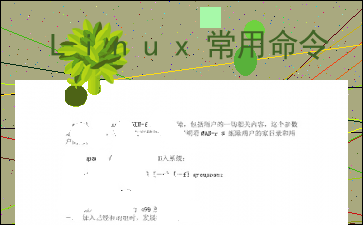Linux常用命令
以下为《Linux常用命令》的无排版文字预览,完整格式请下载
下载前请仔细阅读文字预览以及下方图片预览。图片预览是什么样的,下载的文档就是什么样的。
1.?find 基本语法参数如下:
find [PATH] [option] [action]
# 与时间有关的参数:-mtime n : n为数字,意思为在n天之前的“一天内”被更改过的文件;-mtime +n : 列出在n天之前(不含n天本身)被更改过的文件名;-mtime -n : 列出在n天之内(含n天本身)被更改过的文件名;-newer file : 列出比file还要新的文件名
# 例如:find /root -mtime 0 # 在当前目录下查找今天之内有改动的文件
# 与用户或用户组名有关的参数:-user name : 列出文件所有者为name的文件-group name : 列出文件所属用户组为name的文件-uid n : 列出文件所有者为用户ID为n的文件-gid n : 列出文件所属用户组为用户组ID为n的文件
# 例如:find /home/hadoop -user hadoop # 在目录/home/hadoop中找出所有者为hadoop的文件
# 与文件权限及名称有关的参数:-name filename :找出文件名为filename的文件-size [+-]SIZE :找出比SIZE还要大(+)或小(-)的文件-tpye TYPE :查找文件的类型为TYPE的文件,TYPE的值主要有:一般文件(f)、设备文件(b、c)、
目录(d)、连接文件(l)、socket(s)、FIFO管道文件(p);-perm mode :查找文件权限刚好等于mode的文件,mode用数字表示,如0755;-perm -mode :查找文件权限必须要全部包括mode权限的文件,mode用数字表示-perm +mode :查找文件权限包含任一mode的权限的文件,mode用数字表示
# 例如:find / -name passwd # 查找文件名为passwd的文件find . -perm 0755 # 查找当前目录中文件权限的0755的文件find . -size +12k # 查找当前目录中大于12KB的文件,注意c表示byte
2. ls 命令,展示文件夹内内容,参数如下:
-a :全部的档案,连同隐藏档( 开头为 . 的档案) 一起列出来~
-A :全部的档案,连同隐藏档,但不包括 . 与 .. 这两个目录,一起列出来~
-d :仅列出目录本身,而不是列出目录内的档案数据
-f :直接列出结果,而不进行排序 (ls 预设会以档名排序!)
-F :根据档案、目录等信息,给予附加数据结构,例如:
*:代表可执行档; /:代表目录; =:代表 socket 档案; |:代表 FIFO 档案;
-h :将档案容量以人类较易读的方式(例如 GB, KB 等等)列出来;
-i :列出 inode 位置,而非列出档案属性;
-l :长数据串行出,包含档案的属性等等数据;
-n :列出 UID 与 GID 而非使用者与群组的名称 (UID与GID会在账号管理提到!)
-r :将排序结果反向输出,例如:原本档名由小到大,反向则为由大到小;
-R :连同子目录内容一起列出来;
-S :以档案容量大小排序!
-t :依时间排序
--color=never :不要依据档案特性给予颜色显示;
--color=always :显示颜色
--color=auto :让系统自行依据设定来判断是否给予颜色
--full-time :以完整时间模式 (包含年、月、日、时、分) 输出
--time={atime,ctime} :输出 access 时间或 改变权限属性时间 (ctime)
而非内容变更时间 (modification time) 例如: ls [-aAdfFhilRS] 目录名称? ls [--color={none,auto,always}] 目录名称? ls [--full-time] 目录名称?
3. cd 命令:
cd /root/Docements # 切换到目录/root/Docements
cd ./path # 切换到当前目录下的path目录中,“.”表示当前目录
cd ../path # 切换到上层目录中的path目录中,“..”表示上一层目录
4. tree命令,显示树形的层级目录结构,非原生命令,需要安装tree
5. cp 命令,作用复制,参数如下:
-a :将文件的特性一起复制-p :连同文件的属性一起复制,而非使用默认方式,与-a相似,常用于备份-i :若目标文件已经存在时,在覆盖时会先询问操作的进行-r :递归持续复制,用于目录的复制行为-u :目标文件与源文件有差异时才会复制
6. rm命令作用为删除,参数:
-f :就是force的意思,忽略不存在的文件,不会出现警告消息-i :互动模式,在删除前会询问用户是否操作-r :递归删除,最常用于目录删除,它是一个非常危险的参数?
7. mv命令作用为移动文件:
-f :force强制的意思,如果目标文件已经存在,不会询问而直接覆盖-i :若目标文件已经存在,就会询问是否覆盖-u :若目标文件已经存在,且比目标文件新,才会更新
8. pwd命令,作用为查看”当前工作目录“的完整路径
pwd -P # 显示出实际路径,而非使用连接(link)路径;pwd显示的是连接路径
9. tar命令,用于压缩解压:
-c :新建打包文件
-t :查看打包文件的内容含有哪些文件名
-x :解打包或解压缩的功能,可以搭配-C(大写)指定解压的目录,注意-c,-t,-x不能同时出现在同一条命令中
-j :通过bzip2的支持进行压缩/解压缩
-z :通过gzip的支持进行压缩/解压缩
-v :在压缩/解压缩过程中,将正在处理的文件名显示出来
-f filename :filename为要处理的文件
-C dir :指定压缩/解压缩的目录dir
缩略版...
压缩:tar -jcv -f filename.tar.bz2 要被处理的文件或目录名称
查询:tar -jtv -f filename.tar.bz2
解压:tar -jxv -f filename.tar.bz2 -C 欲解压缩的目录
?
10. mkdir命令创建目录:
mkdir [选项]...?目录... -m, --mode=模式,设定权限 (类似 chmod),而不是 rwxrwxrwx 减 umask
-p, --parents 可以是一个路径名称。此时若路径中的某些目录尚不存在,加上此选项后,系统将自动建立好那些尚不存在的目录,即一次可以建立多个目录;
-v, --verbose 每次创建新目录都显示信息
11. rmdir 命令删除目录:
rmdir [选项]... 目录...-p 递归删除目录dirname,当子目录删除后其父目录为空时,也一同被删除。如果整个路径被删除或者由于某种原因保留部分路径,则系统在标准输出上显示相应的信息。 -v --verbose 显示指令执行过程
12. gzip 命令压缩文件或文件夹为 .gz文件:
gzip[参数][文件或者目录]-a or --ascii 使用ASCII文字模式。 -c or --stdout or --to-stdout 把压缩后的文件输出到标准输出设备,不去更动原始文件。 -d or --decompress or ----uncompress 解开压缩文件。 -f or --force 强行压缩文件。不理会文件名称 or 硬连接是否存在以及该文件是否为符号连接。 -h or --help 在线帮助。 -l or --list 列出压缩文件的相关信息。 -L or --license 显示版本与版权信息。 -n or --no-name 压缩文件时,不保存原来的文件名称及时间戳记。 -N or --name 压缩文件时,保存原来的文件名称及时间戳记。 -q or --quiet 不显示警告信息。 -r or --recursive 递归处理,将指定目录下的所有文件及子目录一并处理。 -S or ----suffix 更改压缩字尾字符串。 -t or --test 测试压缩文件是否正确无误。 -v or --verbose 显示指令执行过程。 -V or --version 显示版本信息。 -num 用指定的数字num调整压缩的速度,-1 or --fast表示最快压缩方法(低压缩比),-9 or --best表示最慢压缩方法(高压缩比)。系统缺省值为6。
二. 进程相关命令:
13. ?ps 命令显示运行的进程,还会显示进程的一些信息如pid, cpu和内存使用情况等:
-A :所有的进程均显示出来-a :不与terminal有关的所有进程-u :有效用户的相关进程-x :一般与a参数一起使用,可列出较完整的信息-l :较长,较详细地将PID的信息列出
14. kill 命令用于终止进程,参数:
kill -signal PID
1:SIGHUP,启动被终止的进程2:SIGINT,相当于输入ctrl+c,中断一个程序的进行9:SIGKILL,强制中断一个进程的进行15:SIGTERM,以正常的结束进程方式来终止进程17:SIGSTOP,相当于输入ctrl+z,暂停一个进程的进行
15. killall 命令和参数:
killall [-iIe] [command name]
-i :交互式的意思,若需要删除时,会询问用户-e :表示后面接的command name要一致,但command name不能超过15个字符-I :命令名称忽略大小写
# 例如:killall -SIGHUP syslogd # 重新启动syslogd
16. crontab命令是启动linux定时任务的服务
service cron start # 启动cronjob
service cron stop # 停止cronjob
service cron restart # 重启cronjob
crontab -e # 编辑cronjob任务
17. ?free 命令用于显示Linux系统中空闲的、已用的物理内存及swap内存,及被内核使用的buffer:
free [参数]
-b 以Byte为单位显示内存使用情况。
-k 以KB为单位显示内存使用情况。
-m 以MB为单位显示内存使用情况。
-g 以GB为单位显示内存使用情况。
-o 不显示缓冲区调节列。
-s 持续观察内存使用状况。
-t 显示内存总和列。
-V 显示版本信息。
18. top 命令是Linux下常用的性能分析工具,能够实时显示系统中各个进程的资源占用状况,类似于Windows的任务管理器:
top [参数]
-b 批处理
-c 显示完整的治命令
-I 忽略失效过程
-s 保密模式
-S 累积模式
-i 设置间隔时间
-u 指定用户名
-p 指定进程
-n 循环显示的次数
三. 权限相关命令:
19. chmod命令:
chmod [-R] xyz 文件或目录-R:进行递归的持续更改,即连同子目录下的所有文件都会更改
#同时,chmod还可以使用u(user)、g(group)、o(other)、a(all)和+(加入)、-(删除)、=(设置)跟rwx搭配来对文件的权限进行更改,编号是各种权限的数字代码,示例:chmod 0755 file # 把file的文件权限改变为-rxwr-xr-xchmod g+w file # 向file的文件权限中加入用户组可写权限
?20. chown命令改变文件所有者:
chown [para]... [owner][:[group]] file...
? -c?显示更改的部分的信息
-f?忽略错误信息
-h?修复符号链接
-R?处理指定目录以及其子目录下的所有文件
-v?显示详细的处理信息
-deference?作用于符号链接的指向,而不是链接文件本身
21. chgrp命令,改变文件所属组:
-c 当发生改变时输出调试信息-f 不显示错误信息-R 处理指定目录以及其子目录下的所有文件-v 运行时显示详细的处理信息--dereference 作用于符号链接的指向,而不是符号链接本身--no-dereference 作用于符号链接本身
22. useradd 命令建立用户账号:
useradd [-mMnr][-c ][-d ][-e ][-f ][-g ][-G ][-s ][-u ][用户帐号]
-c # 加上备注文字。备注文字会保存在passwd的备注栏位中。
-d # 指定用户登入时的启始目录。
-D # 变更预设值.
-e # 指定帐号的有效期限。
-f # 指定在密码过期后多少天即关闭该帐号。
-g # 指定用户所属的群组。
-G # 指定用户所属的附加群组。
-m # 自动建立用户的登入目录。
-M # 不要自动建立用户的登入目录。
-n # 取消建立以用户名称为名的群组.
-r # 建立系统帐号。
-s # 指定用户登入后所使用的shell。
-u # 指定用户ID。
23. usermod 修改用户信息:
usermod -h
usermod [options] LOGIN
?-c #后面接账号的说明,即/etc/passwd第五栏的说明栏,可以加入一些账号的说明 ?-d #后面接账号的家目录,即修改/etc/passwd的第六栏 ?-e #后面接日期,格式是YYYY-MM-DD也就是在/etc/shadow内的第八栏 ?-f #后面接天数,修改shadow的第七栏 ?-g #后面接主群组,修改/etc/passwd的第四个字段,即是GID的字段 ?-G #后面接附加群组,修改这个使用者能够支持的群组,修改的是/etc/group ?-a #与 -G 合用,可增加附加群组的支持而非设定 ?-l #后面接账号名称。修改账号名称,/etc/passwd的第一栏 ?-s #后面接Shell的文件,例如/bin/bash或/bin/csh等等 ?-u #后面接 UID 数字,修改用户的UID /etc/passwd第三栏 ?-L #暂时将用户的密码冻结,让他无法登入。其实就是在/etc/shadow的密码栏前面加上了“!”
24. userdel 删除用户:
userdel [options] LOGIN-f # 强制删除,包括用户的一切相关内容,这个参数是危险的参数,不建议大家使用。详细说明看MAN-r # 删除用户的家目录和用户的邮件池
25. groupadd 命令用于将新组加入系统:
groupadd [-g gid] [-o]] [-r] [-f] groupname
-g gid:指定组ID号。
-o:允许组ID号,不必惟一。
-r:加入组ID号,低于499系统账号。
-f:加入已经有的组时,发展程序退出。?
26. groupdel 命令删除组:
# 用于删除不再需要的组,如果指定的组中包含用户,则必须先删除组里面的用户>以后,才能删除组
groupdel [options] GROUP
27. sudo?用来以其他身份来执行命令,预设的身份为root:
sudo(选项)(参数)
-b:在后台执行指令;-h:显示帮助;-H:将HOME环境变量设为新身份的HOME环境变量;-k:结束密码的有效期限,也就是下次再执行sudo时便需要输入***:列出目前用户可执行与无法执行的指令;-p:改变询问密码的提示符号;-s:执行指定的shell;-u:以指定的用户作为新的身份。若不加上此参数,则预设以root作为新的身份;-v:延长密码有效期限5分钟;-V :显示版本信息。?
28. passwd 设置用户的*** [OPTION...]
-k, --keep-tokens keep non-expired authentication tokens-d, --delete delete the password for the named account (root only)-l, --lock lock the named account (root only)-u, --unlock unlock the named account (root only)-f, --force force operation-x, --maximum=DAYS maximum password lifetime (root only)-n, --minimum=DAYS minimum password lifetime (root only)-w, --warning=DAYS number of days warning users receives before password expiration (root only)-i, --inactive=DAYS number of days after password expiration when an account becomes disabled (root only)-S, --status report password status on the named account (root)?
29. groups 显示用户所属组:
groups # 默认显示当前用户的组
groups hadoop2 # 显示hadoop2用户的组
四. 文本查看编辑等命令
30. vi/vim 是使用vi编辑器的命令:
vi /var/log/aa.log # 打开 /var/log/aa.log文件并编辑
31. cat 用途是连接文件或标准输入并打印。这个命令常用来显示文件内容,或者将几个文件连接起来显示,或者从标准输入读取内容并显示,它常与重定向符号配合使用。?
cat [选项] [文件]...-A, --show-all 等价于 -vET-b, --number-nonblank 对非空输出行编号-e 等价于 -vE-E, --show-ends 在每行结束处显示 $-n, --number 对输出的所有行编号,由1开始对所有输出的行数编号-s, --squeeze-blank 有连续两行以上的空白行,就代换为一行的空白行 -t 内容过长,仅展示头部和尾部部分文字预览,全文请查看图片预览。 : 硬链接(hard link)与软链接(symbolic link),硬链接的意思是一个档案可以有多个名称,而软链接的方式则是产生一个特殊的档案,该档案的内容是指向另一个档案的位置。硬链接是存在同一个文件系统中,而软链接却可以跨越不同的文件系统。
软链接:1.软链接,以路径的形式存在。类似于Windows操作系统中的快捷方式2.软链接可以 跨文件系统 ,硬链接不可以3.软链接可以对一个不存在的文件名进行链接4.软链接可以对目录进行链接
硬链接:1.硬链接,以文件副本的形式存在。但不占用实际空间。2.不允许给目录创建硬链接3.硬链接只有在同一个文件系统中才能创建
ln [参数][源文件或目录][目标文件或目录]
必要参数:-b 删除,覆盖以前建立的链接-d 允许超级用户制作目录的硬链接-f 强制执行-i 交互模式,文件存在则提示用户是否覆盖-n 把符号链接视为一般目录-s 软链接(符号链接)-v 显示详细的处理过程
选择参数:-S “-S ”或 “--suffix=”-V “-V”或“--version-control=”
[文章尾部最后500字内容到此结束,中间部分内容请查看底下的图片预览]请点击下方选择您需要的文档下载。
- 协会档案管理制度(试行)
- 课堂备案和公示制度
- 档案管理办法及实施细则(暂行办法)
- 卷内文件目录空表
- 幼儿园教玩具配备目录
- 档案职称答辩
- 档案继续教育培训试题(1)
- Linux基础操作
- 实验一 linux 文件与目录的操作与桌面应用(1)
- 档案目录表格模板
- Linux考试_0712(答案)
- 地铁工程档案管理细则修编
- 档案目录数据移交清单
- XX外国语大学技术- 技术需求
- CMD命令大全
以上为《Linux常用命令》的无排版文字预览,完整格式请下载
下载前请仔细阅读上面文字预览以及下方图片预览。图片预览是什么样的,下载的文档就是什么样的。